Quote atau Kutipan merupakan sebuah kalimat atau kata yang dianggap menarik, berisikan ide dan pendapat atau gagasan dari seseorang. Nah, dalam dunia editing foto sendiri, Quote seringkali digunakan untuk menyampaikan isi hati seseorang. Biasanya Quote yang dipakai berisi kata-kata sedih dan motivasi dengan background foto pribadi.
Pada kesempatan Kali ini penulis akan memberikan sedikit tutorial singkat Cara Membuat Quote pada Foto di PicSay Android. Jika kamu tertarik untuk membuatnya, kamu bisa simak dalam tutorial berikut ini.
Sebelum lanjut ke tutorialnya, siapkan beberapa bahan berikut ini.
- Download aplikasi PicSay di Google Play Store.
- Download font untuk quotenya.
- Siapkan foto untuk backgroundnya (Bisa menggunakan foto pribadi).
Setelah semuanya sudah siap, kita akan lanjut ke tutorialnya.
Langkah:
1. Buka aplikasi Picsay – Get a Picture – Masukan Foto.
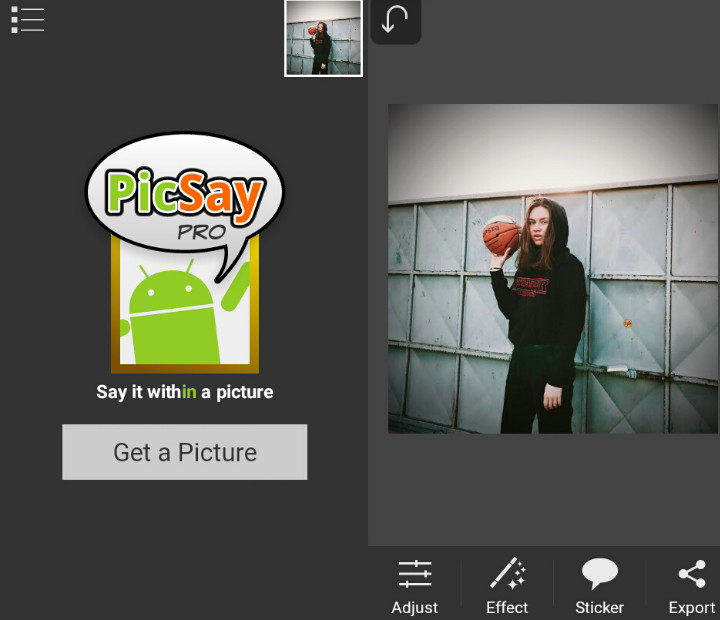
2. Selanjutnya buat tulisan Quotenya. Pilih menu Sticker – Title – Pilih font Obelix yang sudah di download tadi – Isi Quote dan letakkan di tengah.
Untuk cara menambahkan fontnya, kamu bisa baca artikel ini.
Cara Menambahkan Font / Huruf di PicSay
3. Langkah ketiga, kamu tap tulisannya lalu duplicate.
4. Lalu kamu tap lagi fontnya dan ganti warna nya menjadi kuning.
5. Setelah itu tap kembali, pilih Effect – Blend with background – Lalu pilih tanda Centang ‘✔’
6. Tap lagi fon nya dan kemudian pilih Effect – Erase Parts – Usap ke arah kanan dengan posisi miring. Atau bisa lihat seperti gambar di bawah ini. Setelah selesai pilih tanda Centang ‘✔’
7. Untuk mempercantik tampilannya, kamu bisa tambahkan beberapa kalimat dengan font yang berbeda yang telah di download tadi.
Lakukan caranya seperti poin nomor dua.
Kata berikutnya.
8. Setelah dirasa sudah cukup dengan kalimatnya, lalu kita tambahkan object komik untuk mempercantik fotonya.
Pilih menu Sticker – Comic.
9. Sampai disini kamu sudah berhasil membuat Making Quote pada Foto menggunakan Picsay. Langkah terakhir kamu hanya perlu menyimpan hasil editingnya.
Pilih menu Export – Save picture to album.
10. Selesai.
Berikut adalah hasil editing foto Making Quote yang telah dibuat.
Sekian tutorial Cara Membuat Quote pada Foto di PicSay Android. Selamat mencoba.